
W systemie Windows 10 zmiana domyślnej przeglądarki jest łatwa: Tylko kilka kliknięć . W systemie Windows 11 musisz Zrób kilka zmian W ustawieniach. Oto jak to zrobić.
Microsoft nie był nieśmiały w promowaniu korzystania z jego Przeglądarka krawędziowa W systemie Windows 11. Domyślnie krawędź otworzy się, gdy klikniesz łącze internetowe lub otwórz plik HTML. Na szczęście możesz zmienić to w ustawieniach - nawet jeśli Microsoft sprawia, że proces nie jest oczywisty i trudniejszy niż można się spodziewać.
ZWIĄZANE Z: Windows 11 utrudnia zmianę domyślnej przeglądarki internetowej
Aby rozpocząć, otwórz aplikację Ustawienia. Możesz to zrobić szybko, naciskając Windows + i na klawiaturze. Lub można otworzyć start, wyszukiwać "Ustawienia" i kliknij ikonę aplikacji Ustawienia.

W ustawieniach kliknij przycisk "Aplikacje" na pasku bocznym, a następnie wybierz "Domyślne aplikacje" na liście.

W polu wyszukiwania poniżej "Ustaw domyślne domyślne aplikacje" Wpisz nazwę przeglądarki, którą chcesz wykonać domyślną przeglądarkę w systemie Windows 11 (na przykład "Firefox" lub "Chrome".) Następnie kliknij jego nazwę w wyniki poniżej.
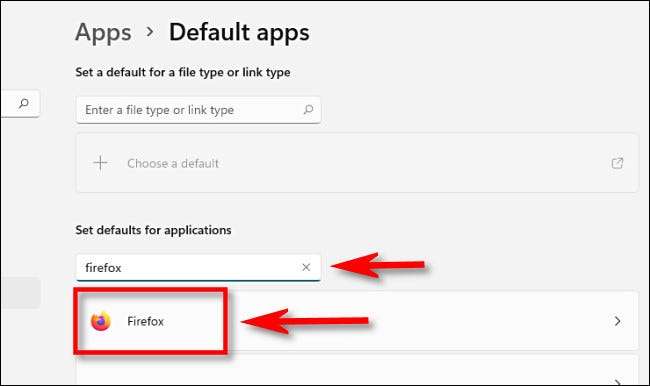
Na stronie Ustawienia "Domyślne aplikacje" przeglądarki zobaczysz listę rozszerzeń plików (takich jak .HTM, .HTML i .SHTML), które mogą być potencjalnie związane z przeglądarką. Aby zmienić domyślną przeglądarkę w systemie Windows 11, musisz kliknąć każdy z tych typów plików i wybrać wybór przeglądarki. Aby rozpocząć, kliknij pole App jest tuż poniżej ".HTM".

Zobaczysz okno wyskakujące, które pyta, jak chcesz otworzyć pliki tego typu od teraz. Wybierz przeglądarkę, której chcesz użyć z listy, a następnie kliknij "OK".
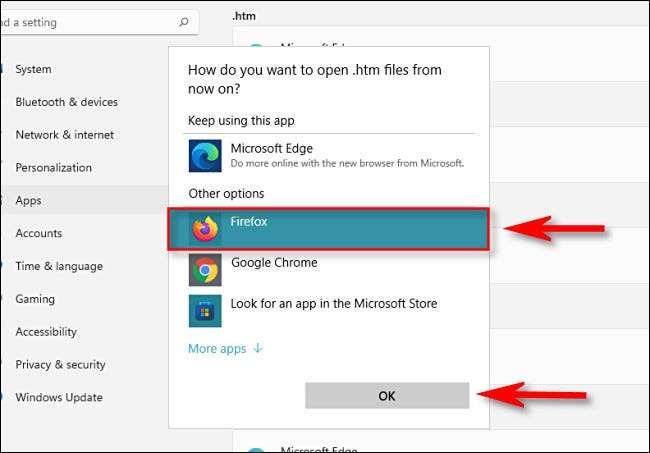
Po kliknięciu pierwszego typu pliku zobaczysz wyskakujące ostrzeżenie z Microsoft, pytając o ponowne rozważenie przełączania od przeglądarki krawędzi Microsoft. Kliknij "Włącz przełącznik".
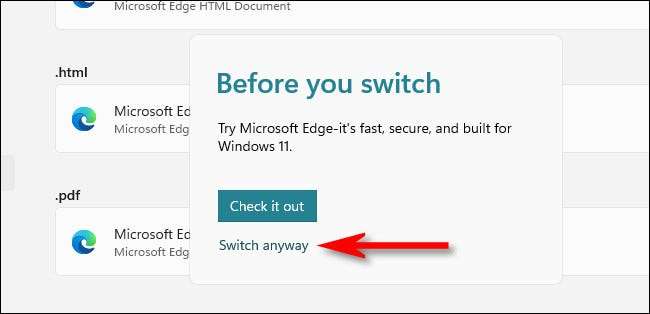
Po zmianie stowarzyszenia z .htm powtórz poniższe kroki z .html, .SHTML, Kliknij każdy wpis Ustaw stowarzyszenie do wyboru przeglądarki. Kiedy skończysz, masz domyślne aplikacje pełne skojarzeń do przeglądarki, której chcesz użyć.
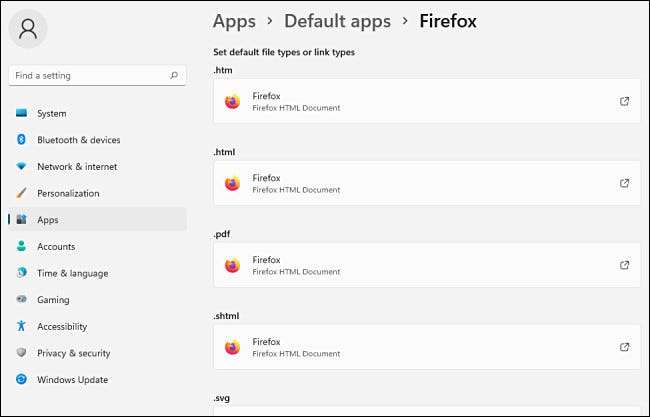
Po tym zamknij ustawienia. Przy następnym klikaniu dwukrotnie kliknięcia pliku HTML lub napotkasz link internetowy, Windows uruchomi wybraną przeglądarkę. Szczęśliwe przeglądanie!
ZWIĄZANE Z: Jak ustawić domyślne aplikacje w systemie Windows 11







